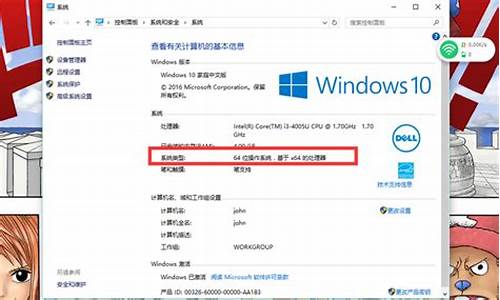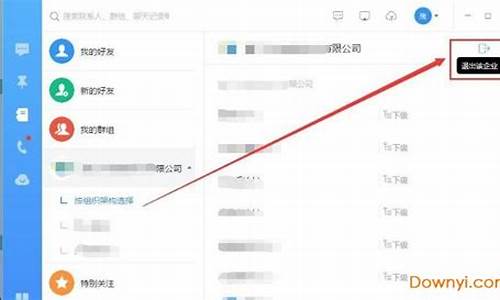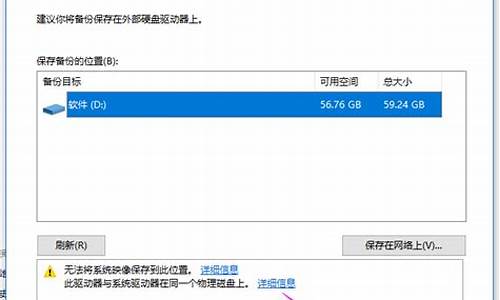电脑系统没有了咋安装-电脑系统没有了咋安装硬盘
1.电脑没有系统了,没办法启动了,怎么用U盘安装系统?
2.电脑没有系统没有光盘没有u盘,怎么装系统
3.电脑没有找到系统,该怎么办
4.电脑系统坏了开不了机怎么重装 没有U盘怎么办
电脑没有系统了,没办法启动了,怎么用U盘安装系统?

到网上下载一个大U盘制作软件,
先用大把U盘制作成启动U盘,
然后到系统之家下个系统映像iso文件到U盘,
你就可以装系统了,具体方法可看这个系列文章。
://jingyan.baidu/article/54b6b9c0dd9d6a2d583b47d4.html
电脑没有系统没有光盘没有u盘,怎么装系统
这种情况下 电脑本身没有方法进行电脑系统的安装
提供一个比较麻烦的方法 ?拆硬盘
大意就是 由另外一台能够正常启动系统的电脑该电脑安装系统
系统的安装基本分为两个部分 一个是文件的拷贝(将系统安装文件拷贝到对应硬盘分区)
第二部分就是 系统自行安装 也就是无人值守部分(包含注册表初始化 安装设备等)
如果利用另外一台电脑帮助该电脑完成硬盘分区 引导构建 以及系统部署文件的工作
理论上 ?只要把硬盘插回去 bios启动方式调整好 ?就可以自行安装好系统了
本人也曾经这么干过 下面开始介绍方法 以安装win7为例子
为了简单理解 在下文中把需要安装系统的电脑简称电脑A?
而另外一台系统完好的电脑简称电脑B
步骤一:从电脑A拆下硬盘后,将硬盘连接到电脑B 确保电脑能够识别
注意事项:(1)现行硬盘虽然大多数都为SATA接口,有防呆设计,但是硬盘接线如果差不进去,千万不要强行插入(2)硬盘接入电脑B上一定要平放在稳固平面上,万一装系统掉下来了,八成会出问题 (3)千万注意检查接线
步骤二:在确定硬盘接线完备的情况下开启电脑B,进入系统。进入系统后就要开始检查硬盘连接是否正常。下面是方法:
WIN7下 开始菜单上→“计算机”→右击 →在弹出的右击菜单中选择“管理”
WIN10下 开始菜单上 ?→点击→“文件管理器” →在弹出的窗口的左侧 →找到“此电脑” 右击 ?→在弹出的右击菜单中选择“管理”
在弹出计算机管理页面选择“磁盘管理“能够看到 类似下图
这里可以明显看到,该电脑已经能够识别第二块硬盘。如果不能够识别, 请仔细检查接线,并前往bios界面确认bios是否能够识别硬盘。如不能识别,请前去电脑修理点。
步骤三:确认电脑A的硬盘并且备份资料,合理分区硬盘
请注意:数据无价,谨慎操作 (重要)
为了您的数据安全请仔细操作:
确定该硬盘是你从未装系统电脑拆下来的硬盘。请仔细浏览硬盘文件并根据硬盘容量、硬盘分区名等来确定在电脑系统里面,那块硬盘属于来自于电脑A的硬盘。
准备分区 准备安装系统 在这里使用DiskGenius
具体分区自行决定,不懂可追问,这里使用快速分区功能,简单快捷。
右击你需要分区的硬盘 ?快速分区
步骤三:安装系统
分区完成之后,开始安装系统。首先要在电脑B中准备好系统安装文件
这里出现了两个流派:
使用微软原版镜像作为系统安装源 ?
下载网站:百度搜索“MSDN” ?就有很多类似下载网站
使用工具:windows系统安装器”WinNTSetup” 和 虚拟光驱
特点:纯净
使用GHOST镜像作为系统安装源
下载网站:百度“GHOST WIN7” 就有很多类似下载网站
使用工具:GHOST安装器 和 虚拟光驱
特点:简单省事 但大多有很多广告和附带软件
两者具体区别不再赘述 但安装方法大体相同
流派1安装步骤
下载系统镜像→使用虚拟光驱装载镜像
打开WinNTSetup。有三个需要选择路径的选项
第一个:“选择包含windows安装文件的文件夹” 这里选择到虚拟光驱sources目录下的?install.wim 文件
第二个:“选择引导驱动器” 这里选择到需要安装系统的硬盘(注意这里要选择到从电脑A拆过来的硬盘)
第三个:“安装磁盘位置” 这里一般和上面选择一样的就行
数据无价 请确定上步骤中“选择引导驱动器”和“安装磁盘位置”选择盘符为从电脑A拆下来挂接到电脑B上的硬盘的主分区
下为示例图
3.点部署 等待部署完成。这时软件会弹出要求你重启的对话框。千万不要点确定。无视他,直接将电脑B正常关机,然后将硬盘从电脑B上移除,再安装到电脑A上。开机,如果有正确的bios设置 就应该进入系统安装阶段了。
电脑没有找到系统,该怎么办
操作系统损坏造成的,只能重新安装操作系统。
以安装win7为例介绍:
u盘安装win7方法
安装win7系统方法如下:
一、制作启动U盘
(一)、用微软工具制作直接安装win7启动U盘
1、下载、安装、运行win7旗舰版USB DVD Download Tool;
2、点击“Browser”选择安装的Windows7光盘镜像(ISO);
3、选择使用“USBdevice”模式;
4、将已经格式化的“U盘”(注:4G及其以上)插入USB接口;
5、点击“BeginCopying”执行光盘镜像文件复制。
二、用U盘安装原版window7系统
(一)、把计算机启动方式设置成首选对应的U盘启动方式,直接启动计算机,即与光盘安装一样运行。
(二)在PE下安装window7原版镜像
1、把WINDOWS7的ISO镜像解压到D:\win7\...。(win7文件夹也可以不建)
2.进入PE,格式化C盘为NTFS。
3.
从D:\win7\提取boot和bootmgr这两个文件到C盘根目录。再从D:\win7\sources提取boot.wim和
install.wim这两个文件到C:\sources。4.在PE中运行cmd,输入“c:\boot\bootsect.exe/nt60
c:”(注意exe和/及nt60和c:之间有空格),回车后看到提示successful即成功了!然后拔出U盘,重起电脑。
5.出现安装界面,点左下角“修复计算机(RepairYour computer,不要点“现在安装”)”进入系统恢复选项,选最后一项“commandprompt”,进入DOS窗口。
6.进入DOS后,输入“D:\win7\sources\setup”,回车,进入系统的正常安装。
7.当看到询问你是何种类型的安装时,选择自定义(高级),并选择格式化C盘,以后的安装即自动完成。
电脑系统坏了开不了机怎么重装 没有U盘怎么办
系统坏了,身边没有U盘,只有移动硬盘怎么给电脑安装系统呢?今天小白系统带你看下移动硬盘给电脑重装系统。
一、准备工作
1、一个移动硬盘(建议将硬盘上重要的资料提前备份)
2、一台正常上网的Windows电脑
3、小白系统软件
二、安装步骤(以win7系统为案例)
1、首先将移动硬盘通过数据线接到正常上网的电脑上面,请关闭电脑上面的杀毒软件哦,避免影响制作效果,双击打开小白系统软件,下图所示:
2、接着选择左侧的制作系统栏目,下图所示:
3、小白系统软件自动识别到移动硬盘的选项,然后点击 开始制作,下图所示:
4、选择需要安装的win7系统镜像,然后点击开始制作,下图所示:
5、弹出警告提示,资料备份好后点击确定格式化U盘制作工具,下图所示:
6、接着开始下载系统镜像包和PE系统,耐心等待下载和制作即可,期间请勿拔掉移动硬盘和断电断网。
7、最后制作成功提示,点击取消,接着可以退出移动硬盘工具,插到需要重装系统的电脑上面操作哦。
声明:本站所有文章资源内容,如无特殊说明或标注,均为采集网络资源。如若本站内容侵犯了原著者的合法权益,可联系本站删除。